
Appleは11月8日、M4/M4 Pro/M4 Maxを搭載した最新MacBook Proを発売した。
筐体デザインには大きな変化はなかったものの、最新SoCの搭載によりパフォーマンスが向上したほか、Nano-textureディスプレイのオプションが選択できるようになったり、M4 Pro/M4 MaxモデルはThunderbolt 5を新たに搭載するなど、よりプロ向けモデルにふさわしいモデルへとアップデートした。
今回、筆者はM4 Pro搭載の14インチMacBook Proを発売日に入手することができたため、実機レビューをお届けしたい。新たにMacBook Proを購入しようと思っている人、旧世代モデルからの買い替えを検討している人は参考にしていただきたい。
関連記事
▼ Apple公式サイトでMacBook製品をチェック
・MacBook Air
・MacBook Pro
▼ Macアクセサリ
・Magic Keyboard
・Magic Trackpad
・Magic Mouse
・その他
▶︎ 学生・教職員向けストア
今回購入したモデル
今回筆者が購入したのは、14インチMacBook Proの 「M4 Pro」 搭載モデル。具体的なスペックは以下。
| 購入モデル | MacBook Pro (14インチ, M4 Pro, 2024) |
|---|---|
| 搭載SoC | M4 Pro (12コアCPU/16コアGPU) |
| メモリ | 24GB |
| ストレージ | 512GB |
| キーボード | UKキーボード |
| 搭載ポート | • Thunderbolt 5 ×3 • HDMI ×1 • SDXCカードスロット ×1 • MagSafe 3 ×1 •ヘッドホンジャック |
| カラー | スペースブラック |
| 電源アダプタ | 70W USB-C電源アダプタ |
| 税込価格 | 328,800円 |
デザイン:先代モデルから変わりなし

MacBook Proは、14インチモデルと16インチモデルの2種類がラインナップとして用意されている。今回の評価機は14インチモデルで、高いパフォーマンスと携行性を両立したモデルとなっている。
筐体は、1枚のアルミ板から作られた継ぎ目のないユニボディを採用しており、プロユーザーも大満足のエレガントなデザインに仕上がっている。金属で作られているのにどこかしっとりとした高級感のある手触りは筆者のお気に入りだ。

本体サイズは幅31.26 × 奥行き22.12 × 高さ1.55cm。先代モデルからサイズは変わらないことから、保護ケースやスリーブは前モデルのものをそのまま流用できる。上記は、筆者のお気に入りの 「PC・タブレットケース どうぶつの森」 だ。
重量は、内蔵するSoCによってわずかに異なり、今回の評価機であるM4 Proモデルは1.60kg。カメラや周辺機器などを一緒に持ち歩くと体への負担は結構あり、MacBook Airほど気軽に持ち運べはしないものの、荷物を最小限になるよう工夫することで日常的に持ち運ぶことも可能だ。


カラーラインアップは、シルバーとスペースブラックの2色展開で、今回レビューに使用したのはスペースブラック。美しいダークアルミニウム仕上げで、以前の 「スペースグレイ」 よりさらに黒っぽくてカッコ良い。酸化皮膜シールを形成する素材を採用しているため、指紋がつきにくくなっているのも嬉しいポイントだ。

本体をひっくり返すと、底面には 「MacBook Pro」 の文字が彫り込まれている。この彫り込みはMacBook Proのみの仕様になっており、MacBook Airには存在しない。

画面サイズは対角14.2インチ。画面3辺 (上・左・右) のベゼル幅は狭く、画面の縁ギリギリまで表示領域が広がる。
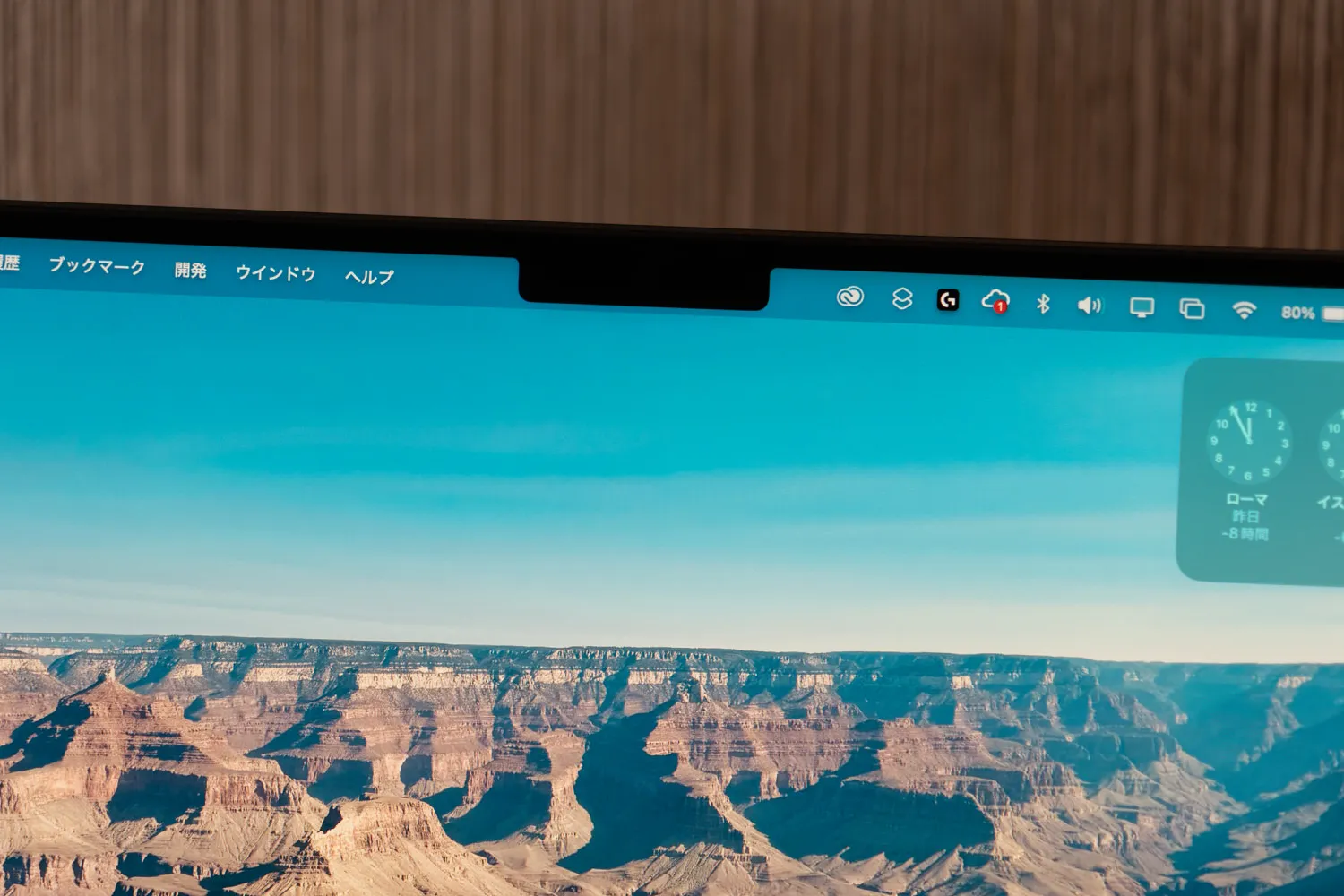
画面上部にはノッチ (切り欠き) があり、この部分にはビデオ通話時などに使用するインカメラが搭載されている。インカメラには今回新たに 「12MPセンターフレームカメラ」 が採用されたことで、ユーザーが動き回っても自動的にユーザーをフレームの中心に保つ 「センターフレーム」 機能にデフォルト対応。
これまでもiPhoneをWebカメラとして使う 「連係カメラ」 によってセンターフレーム機能自体は利用できたものの、Macのデフォルトのカメラで同機能が利用できるように。FaceTimeなどでよくビデオ通話をする人には嬉しいアップデートになったはずだ。
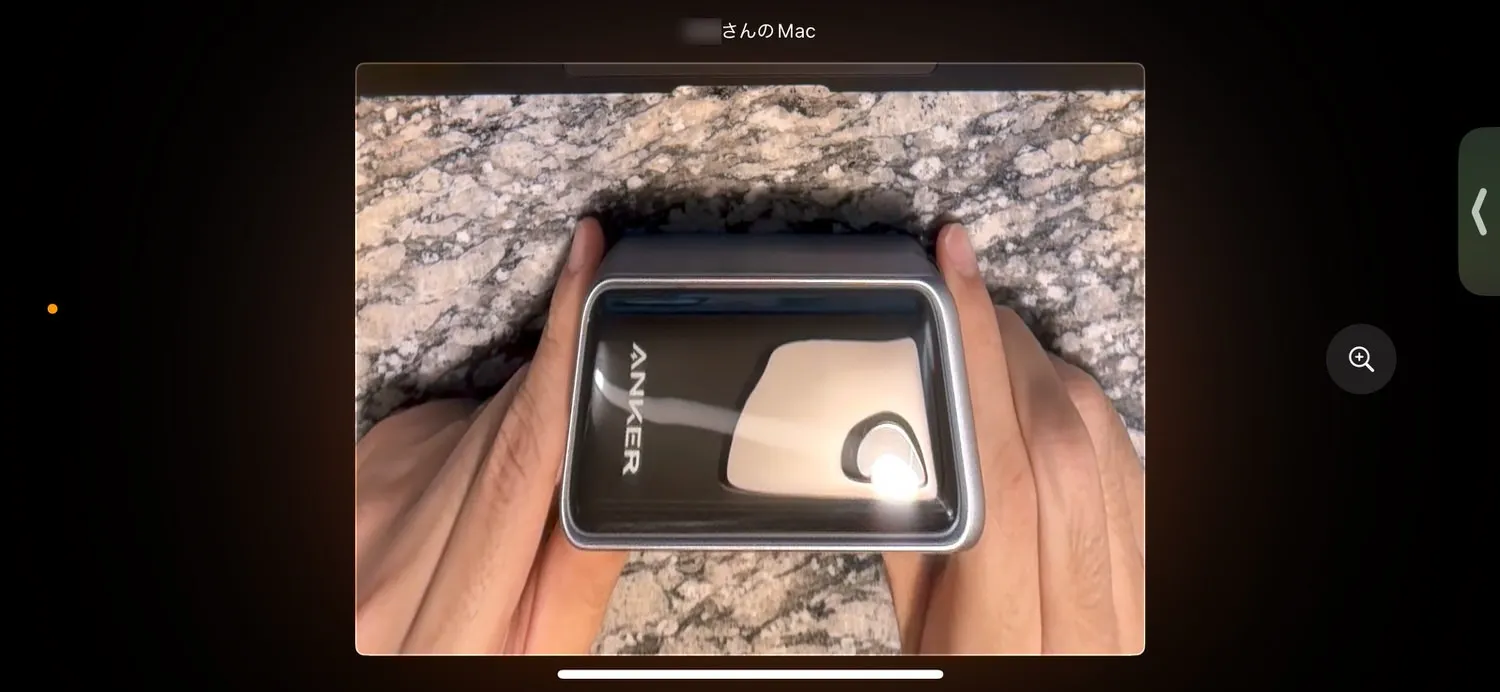
センターフレームカメラの搭載により、MacBook Proを置いているデスクの上から見下ろすようにした映像を相手に届ける 「デスクビュー」 も利用可能。デスクビューを利用するときには、自分の顔も一緒に相手に表示させることができる。ただし広角カメラということもあり、映像はかなり歪んでしまっていて、実用性はあまりなさそうな印象を受けた。


MacBook Proは、プロモデルにふさわしい豊富なインターフェースを備えている。今回はThunderbolt 4に代わってThunderbolt 5を搭載したことで、転送速度が最大120Gb/sにアップした。
現時点でThunderbolt 5に対応したドッキングやハブソリューション、ケーブルなどのアクセサリーはほとんどなく、数製品ほどは市場に出回っている程度。将来的に対応アクセサリーが徐々に普及してくれば、Thunderbolt 5の性能をフルに活かせる場面が増えてくるのではないだろうか。
搭載するインターフェースは以下。
▼ 本体左側面
- MagSafe 3
- Thunderbolt 5 ×2
- 3.5mmヘッドホンジャック
▼ 右側面
- HDMI
- Thunderbolt 5 ×1
- SDXCカードスロット


キーボードは、前モデルから変わらずシザー構造の 「Magic Keyboard」 が採用。キー配列の変化はなく、十字キーも逆T字仕様だ。
なお、キー配列は筆者のお気に入りのUKキーボード。UKキーボードは他デバイスとの親和性が高く、使いやすいことが理由だ。詳しくはこちらの記事を確認いただきたい。


ファンクションキーの右には、Apple製品でお馴染みの指紋認証機能 「Touch ID」 が搭載。指でタッチすることで端末ロックを解除をしたり、Apple Payの支払いができる。認証精度は従来モデルと同様に高く、素早く認証できて便利。ちなみに、顔認証機能 (Face ID) は今回も搭載されていない。

キーボード下にはマルチタッチ操作や感圧タッチ(押し込み)操作に対応したトラックパッドが搭載。大きさは先代モデルから変わらず、先代モデル同様に広々と使うことができる。
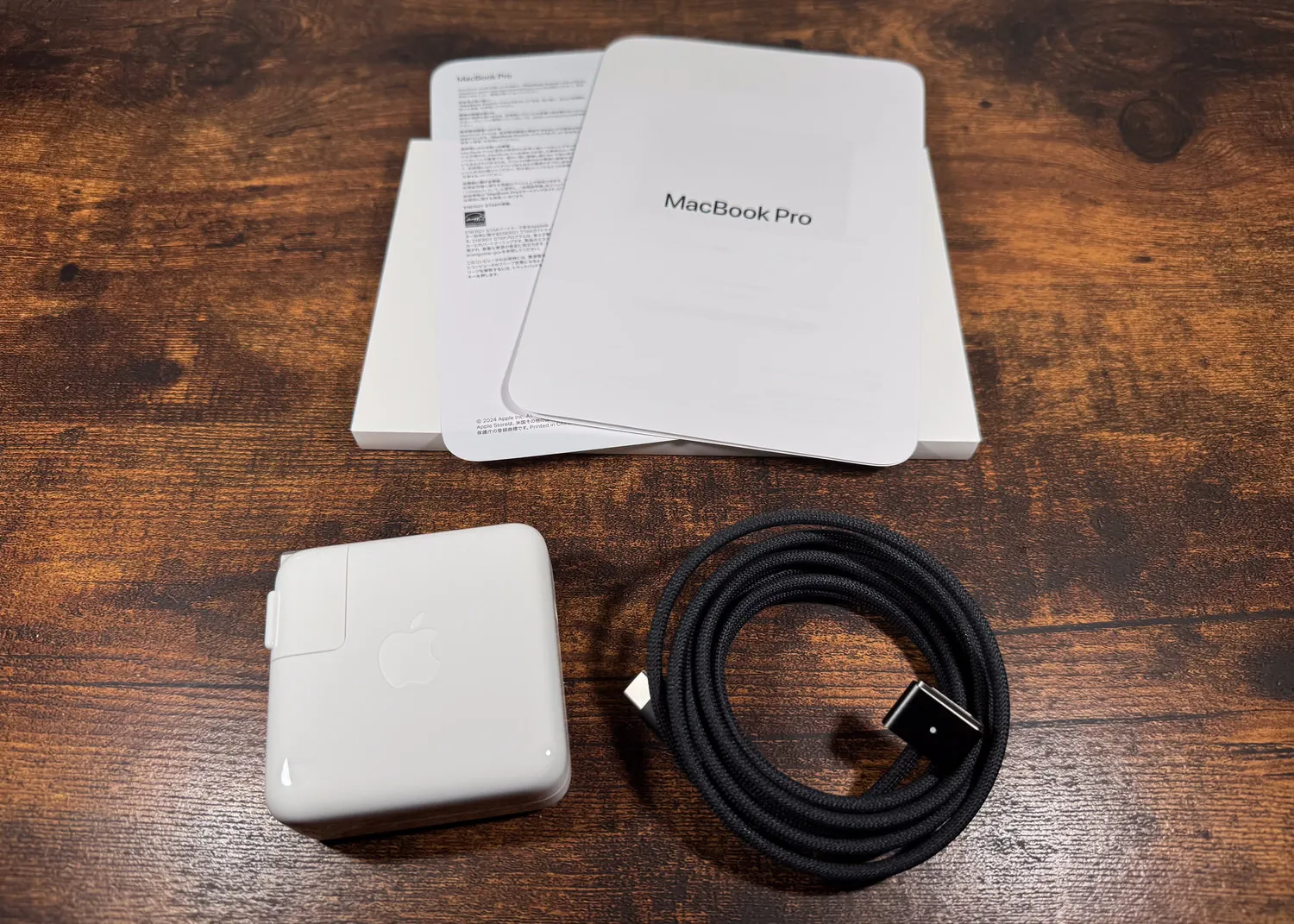
同梱物は、USB-C電源アダプタと2mの 「USB-C – MagSafe 3ケーブル」 のみ。従来まで同梱されてきたAppleロゴのステッカーは、残念ながら環境負荷軽減のため同梱されなくなっている。

USB-C電源アダプタは、筆者が購入した12コアCPUのM4 Proモデルには70Wのものが同梱される。14インチMacBook Proは最大96Wまで対応するため、最大スピードで充電したい場合は2,000円(税込)を追加することで、96W電源アダプタにアップグレード可能だ。
ちなみに14コアCPUのM4 Proモデルや、M4 Maxモデルを購入した場合は、96WのUSB-C電源アダプタが付属するが、こうした電源アダプタはサードパーティからも販売されているため、必ずしも純正にこだわる必要はないだろう。あとから高出力なものを購入してもOKだ。
▼ Apple公式サイトでMacBook製品をチェック
・MacBook Air
・MacBook Pro
▼ Macアクセサリ
・Magic Keyboard
・Magic Trackpad
・Magic Mouse
・その他
▶︎ 学生・教職員向けストア
ディスプレイ性能
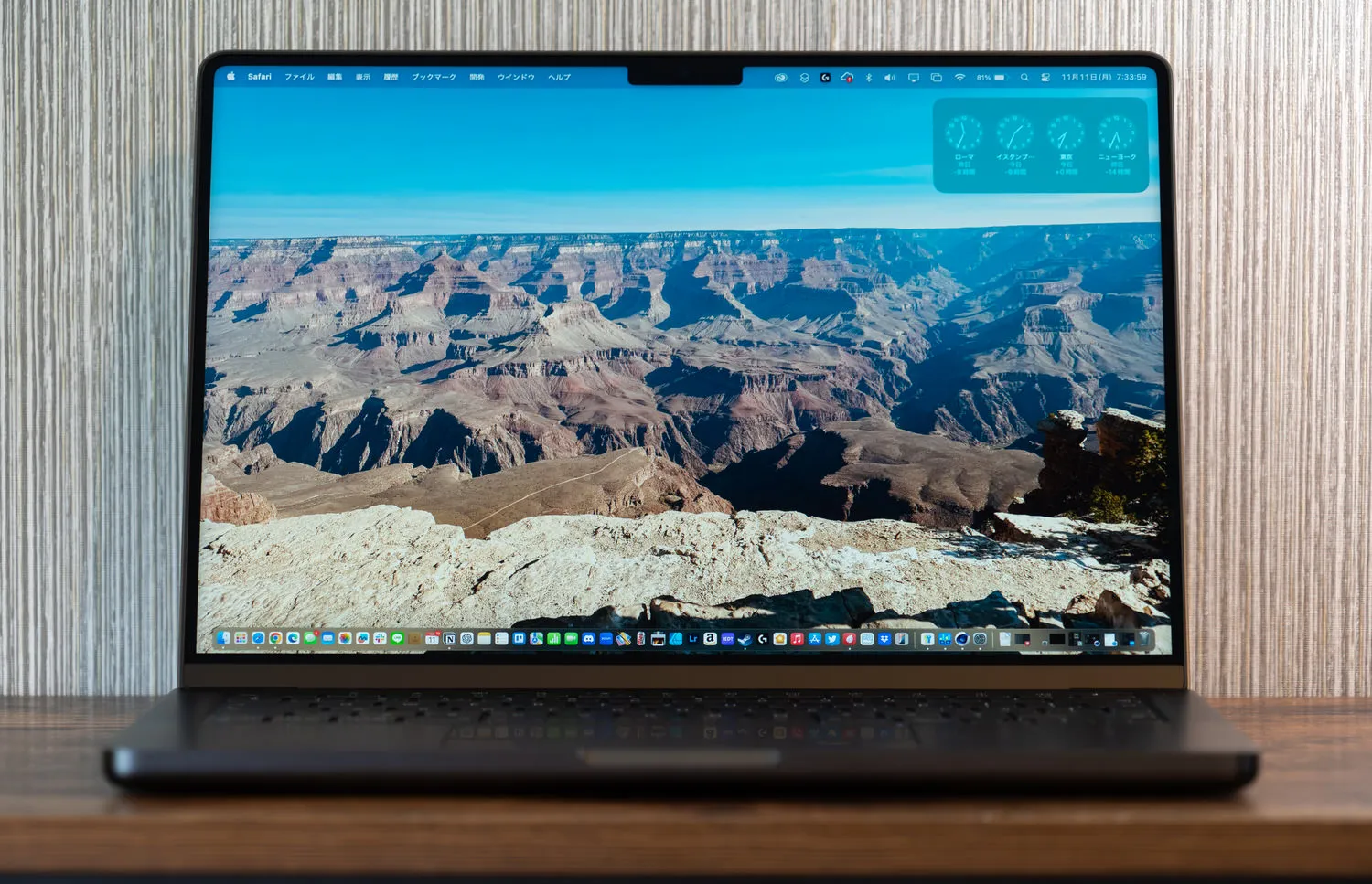
14インチMacBook Proは、ミニLEDテクノロジーを採用した14.2インチの 「Liquid Retina XDRディスプレイ」 を搭載している。画面解像度は3,024×1,964ピクセル (254ppi) で、広色域(P3)やTrue Toneテクノロジーもサポートする。
ミニLEDテクノロジーは、一般的な液晶よりも小さなLEDバックライトを大量に搭載し、それらを1つずつコントロールすることで、高い画面輝度やコントラスト比(1,000,000:1)を実現するというものだ。
画面輝度は最大1,000ニト、ピーク輝度が1,600ニト。屋外など直射日光が当たる場所でも画面をハッキリと見ることができる。ビルの屋上や空港・ホテルのラウンジなど明るい環境での作業も快適だ。HDRにも対応しており、映画などの対応コンテンツを視聴するときに鮮やかでリアルな視覚体験を提供する。
筆者の経験から言えば、記者会見などの取材で撮影した写真をMacBook Proで現像する際、このディスプレイが非常に役立っている。色味を細部まで正確に表現してくれるため、意図した通りの仕上がりに素早く到達でき、大変重宝している。

さらにMacBook Proのディスプレイは高リフレッシュレート技術 「ProMotionテクノロジー」 を採用しており、対応コンテンツを最大120Hzの滑らかな映像で楽しむことが可能だ。
リフレッシュレートとは 「1秒間に何回画面表示が更新されるか」 を示す数値のことで、この数字が高ければ高いほど画面がヌルヌルと滑らかに動く。リフレッシュレートはコンテンツの動きに合わせて自動で変化する仕様で、必要なときにだけ高リフレッシュレートで動作し、それ以外はリフレッシュレートを低く抑えてバッテリー消費を軽減してくれる。
高リフレッシュレートに対応したゲームをプレイしたり、3Dモデルを動かす際などに役立つほか、SafariでWebページを高速スクロールしたときに目がチカチカしづらくなるという恩恵もある。とはいえ、MacBook ProではiPhoneやiPad Proほど高リフレッシュレートの恩恵は感じにくく、ProMotionテクノロジー欲しさにMacBook Proを購入するほどのインパクトは感じられないため、おまけ程度に捉えておこう。
また、今回のMacBook Proは反射による映り込みを軽減できる 「Nano-textureディスプレイ」 をオプションで選択できるようになった。屋外など眩しい環境下で作業することが多い人は恩恵があるはずだ。ただしカスタマイズ費用が22,000円(税込)とそこそこ高額なため、本当に必要かどうかはじっくり吟味してから購入するようにしよう。
搭載チップについて

今回の14インチMacBook Proには、M4/M4 Pro/M4 Maxを搭載できる。レビュー機はM4 Proを搭載したモデルだ。
M4 Proモデルには、12コアCPU+16コアGPUと14コアCPU+20コアGPUの2種類があり、今回レビューしたのは12コアCPU+16コアGPUのモデルになる。
▼ Apple公式サイトでMacBook製品をチェック
・MacBook Air
・MacBook Pro
▼ Macアクセサリ
・Magic Keyboard
・Magic Trackpad
・Magic Mouse
・その他
▶︎ 学生・教職員向けストア
CPU性能
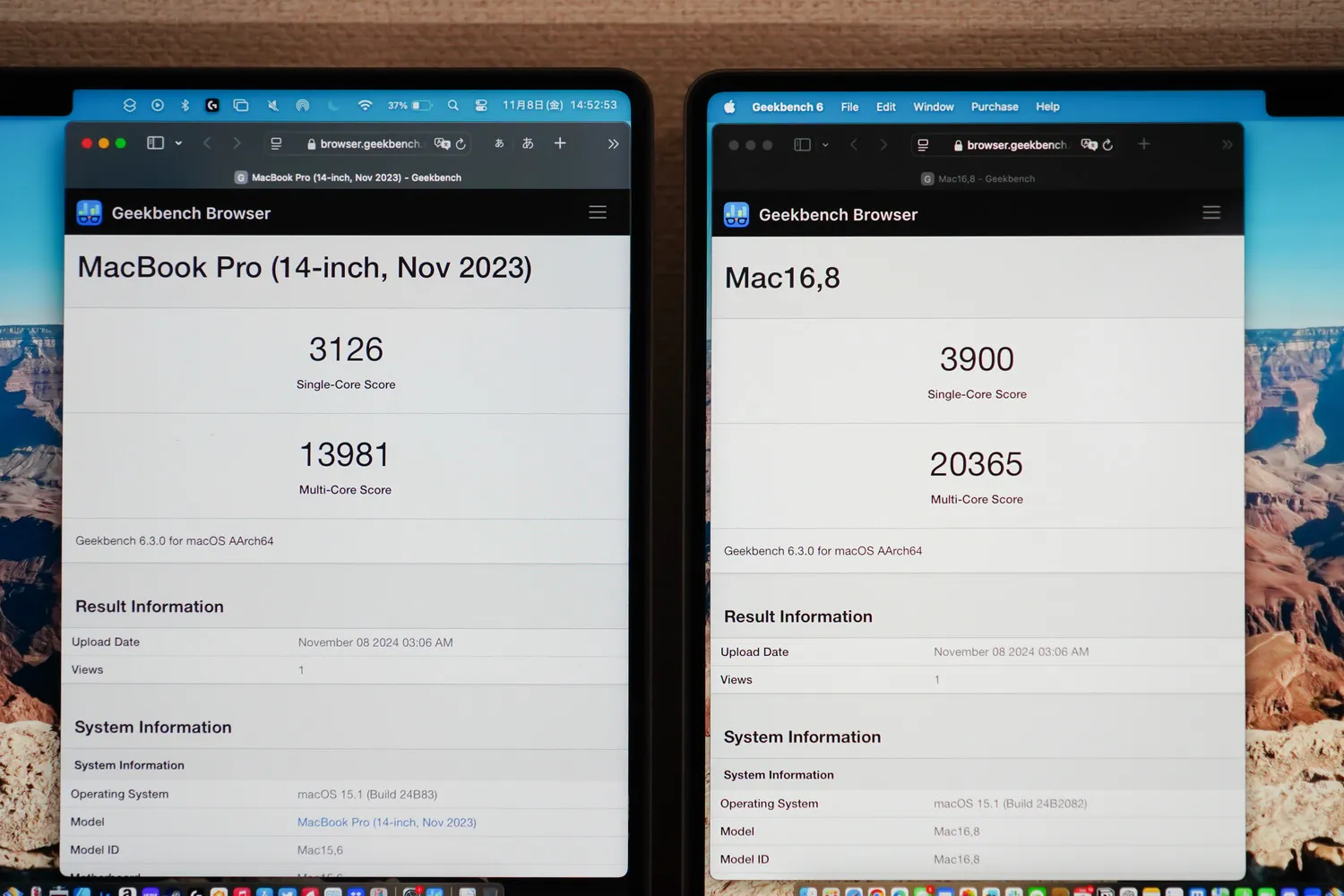
今回のレビュー機のCPUコア数は、高性能コア×8と高効率コア×4の合計12コア。これまで筆者が使ってきたM3 Pro搭載14インチMacBook Proは高性能コアが5つと高効率コアが6つの合計11コアと構成が大きく異なるが、性能にはどのような変化があったのか。Geekbench 6でベンチマークスコアを計測してみた。
Geekbench 6 CPUベンチマークスコア
| 製品名 | SoC | コア構成 | シングルコア | マルチコア |
|---|---|---|---|---|
| MacBook Pro (16-inch, 2024) | M4 Max | 16コアCPU ・高性能×12 ・高効率×4 | 4006 | 26068 |
| MacBook Pro (16-inch, 2024) | M4 Max | 14コアCPU ・高性能×10 ・高効率×4 | 3971 | 23844 |
| MacBook Pro (16-inch, 2024) | M4 Pro | 14コアCPU ・高性能×10 ・高効率×4 | 3929 | 22059 |
| MacBook Pro (14-inch, 2024) | M4 Max | 16コアCPU ・高性能×12 ・高効率×4 | 3931 | 25281 |
| MacBook Pro (14-inch, 2024) | M4 Max | 14コアCPU ・高性能×10 ・高効率×4 | 3962 | 22465 |
| MacBook Pro (14-inch, 2024) | M4 Pro | 14コアCPU ・高性能×10 ・高効率×4 | 3915 | 22007 |
| MacBook Pro (14-inch, 2024) | M4 Pro | 12コアCPU ・高性能×8 ・高効率×4 | 3900 | 20365 |
| MacBook Pro (14-inch, 2024) | M4 | 10コアCPU ・高性能×4 ・高効率×6 | 3720 | 14321 |
| MacBook Pro (16-inch, Nov 2023) | M3 Max | 16コアCPU ・高性能×12 ・高効率×4 | 3218 | 21398 |
| MacBook Pro (16-inch, Nov 2023) | M3 Max | 14コアCPU ・高性能×10 ・高効率×4 | 3079 | 19057 |
| MacBook Pro (16-inch, Nov 2023) | M3 Pro | 12コアCPU ・高性能×6 ・高効率×6 | 3121 | 15686 |
| MacBook Pro (14-inch, Nov 2023) | M3 Max | 16コアCPU ・高性能×12 ・高効率×4 | 3101 | 21067 |
| MacBook Pro (14-inch, Nov 2023) | M3 Max | 14コアCPU ・高性能×10 ・高効率×4 | 3041 | 19175 |
| MacBook Pro (14-inch, Nov 2023) | M3 Pro | 12コアCPU ・高性能×6 ・高効率×6 | 3167 | 15524 |
| MacBook Pro (14-inch, Nov 2023) | M3 Pro | 11コアCPU ・高性能×5 ・高効率×6 | 3,126 | 13,981 |
| MacBook Pro (14-inch, Nov 2023) | M3 | 8コアCPU ・高性能×4 ・高効率×4 | 3127 | 12148 |
| MacBook Pro (16-inch, 2023) | M2 Max | 12コアCPU ・高性能×8 ・高効率×4 | 2736 | 14501 |
| MacBook Pro (16-inch, 2023) | M2 Pro | 12コアCPU ・高性能×8 ・高効率×4 | 2736 | 14501 |
| MacBook Pro (14-inch, 2023) | M2 Max | 12コアCPU ・高性能×8 ・高効率×4 | 2736 | 14501 |
| MacBook Pro (14-inch, 2023) | M2 Pro | 12コアCPU ・高性能×8 ・高効率×4 | 2644 | 14232 |
| MacBook Pro (14-inch, 2023) | M2 Pro | 10コアCPU ・高性能×6 ・高効率×4 | 2693 | 12416 |
| MacBook Air (15-inch, 2023) | M2 | 8コアCPU ・高性能×4 ・高効率×4 | 2591 | 9743 |
| MacBook Pro (13-inch, 2022) | M2 | 8コアCPU ・高性能×4 ・高効率×4 | 2587 | 9633 |
| MacBook Air (13-inch, 2022) | M2 | 8コアCPU ・高性能×4 ・高効率×4 | 2573 | 9646 |
| MacBook Pro (16-inch, 2021) | M1 Max | 10コアCPU ・高性能×8 ・高効率×2 | 2378 | 12202 |
| MacBook Pro (16-inch, 2021) | M1 Pro | 10コアCPU ・高性能×8 ・高効率×2 | 2378 | 12202 |
| MacBook Pro (14-inch, 2021) | M1 Max | 10コアCPU ・高性能×8 ・高効率×2 | 2376 | 12218 |
| MacBook Pro (14-inch, 2021) | M1 Pro | 10コアCPU ・高性能×8 ・高効率×2 | 2376 | 12218 |
| MacBook Pro (14-inch, 2021) | M1 Pro | 8コアCPU ・高性能×6 ・高効率×2 | 2363 | 10314 |
| MacBook Pro (13-inch, 2020) | M1 | 8コアCPU ・高性能×4 ・高効率×4 | 2334 | 8253 |
| MacBook Air (13-inch, 2020) | M1 | 8コアCPU ・高性能×4 ・高効率×4 | 2333 | 8310 |
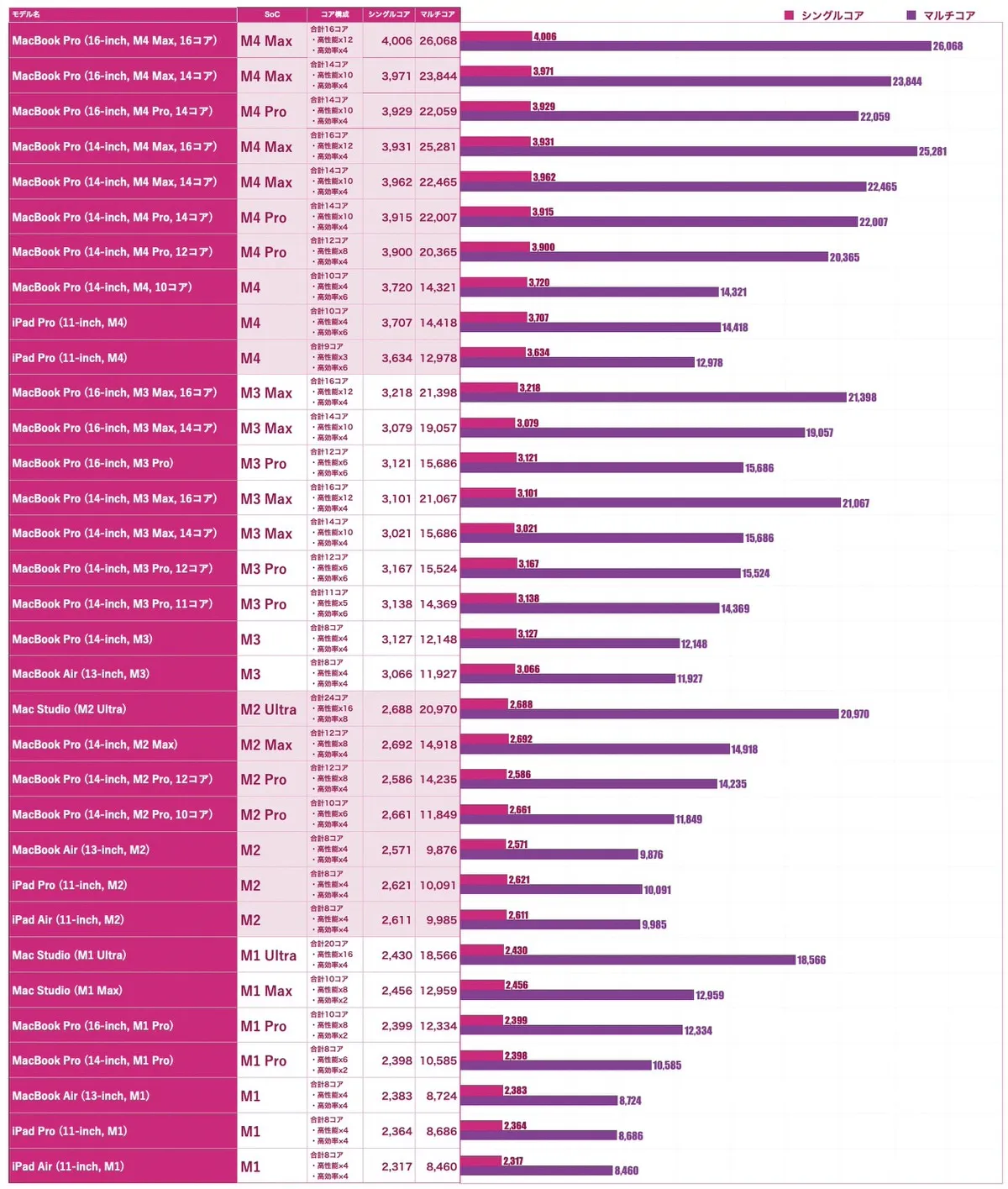
計測の結果、シングルコアスコアが3900、マルチコアスコアが20365となった。筆者が使ってきたM3 Proモデルと比較すると、シングルコアスコアは約25%アップ、マルチコアスコアは約46%アップという結果になった。昨年のM3 Maxよりも高い数値が出ていることに驚いた。
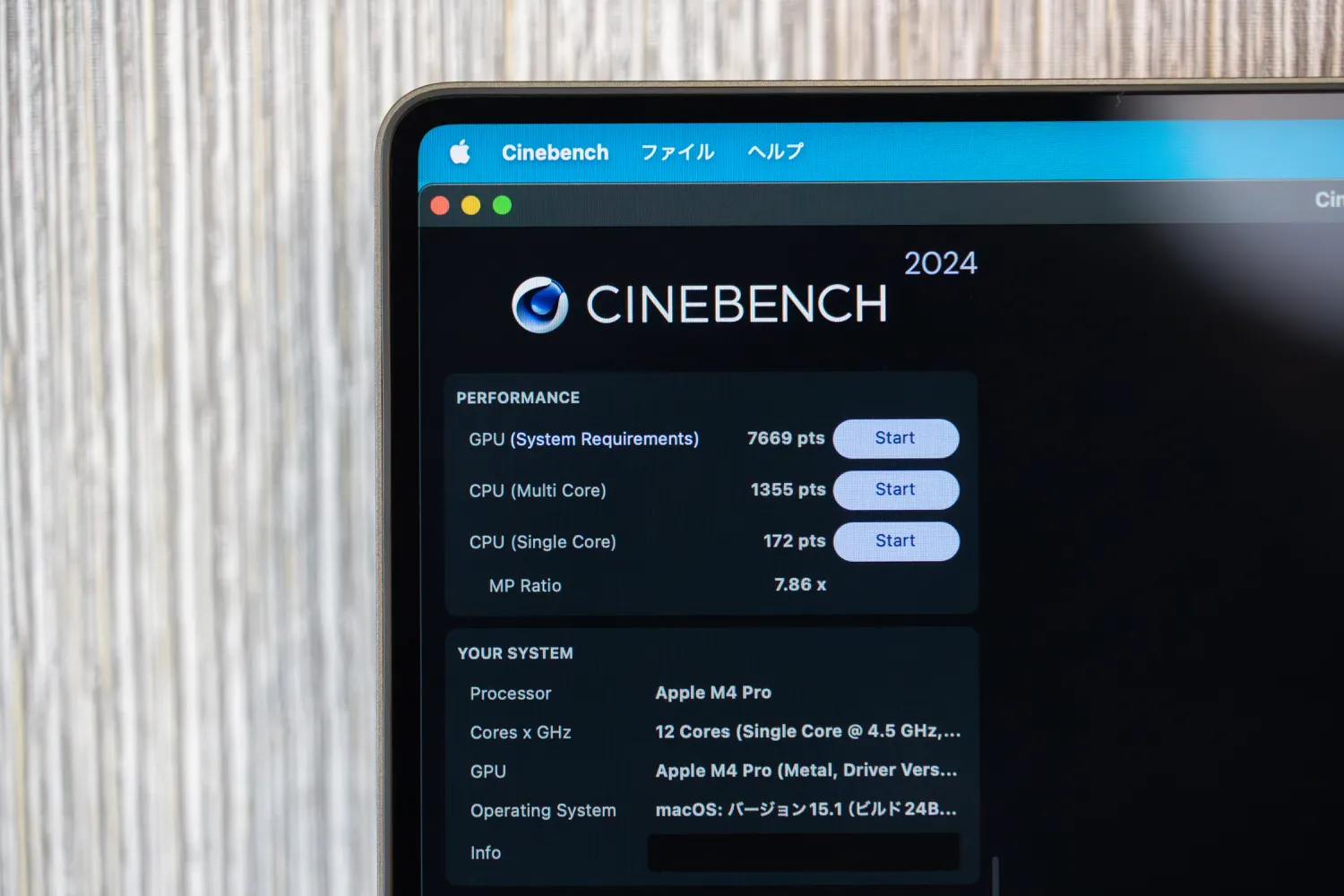
Cinebench 2024のベンチマークスコアも計測してみた。Geekbenchが主に一般的なCPU性能を示すのに対し、Cinebenchは3Dコンテンツ制作時におけるCPU性能を示すベンチマークツールだ。結果は以下。
| 製品名 | シングルコア | マルチコア |
|---|---|---|
| MacBook Pro (M4 Pro, 2024) | 172 | 1355 |
| MacBook Pro (M3 Pro, 2023) | 141 | 923 |
シングルコアスコアが172、マルチコアスコアが1355。M3 Pro搭載モデルでも計測してみたところ、シングルコアスコアは約22%、マルチコアスコアは約47%向上していた。
GeekbenchとCinebenchの両方において、先代モデルとの比較でこれほどの性能向上が確認できたことから、M3 → M4はかなり進化したと言えるだろう。特にマルチコアスコアが大きく向上していることから、動画編集や3Dレンダリングのようなマルチスレッドのタスクで真価を発揮してくれるはずだ。
GPU性能
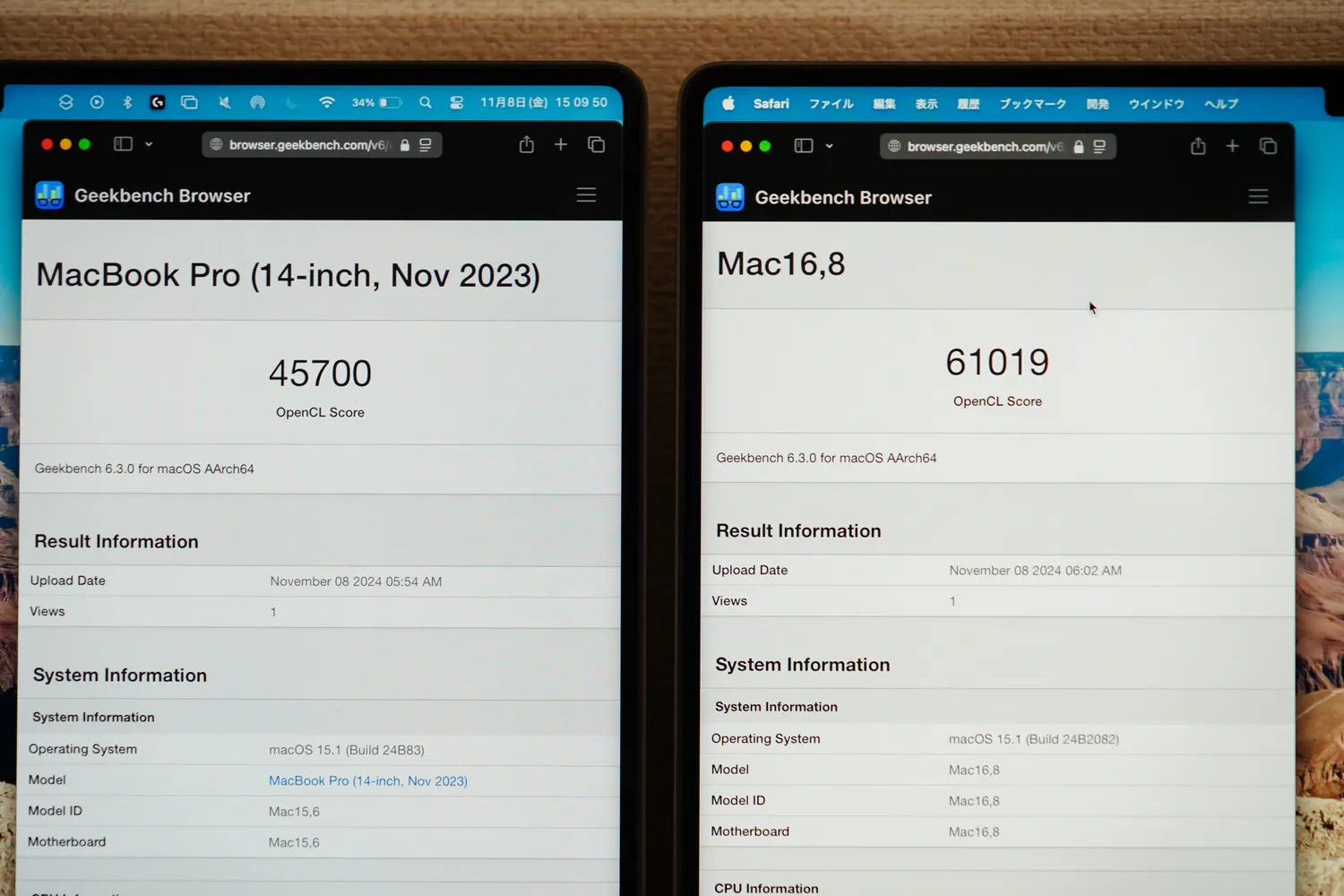
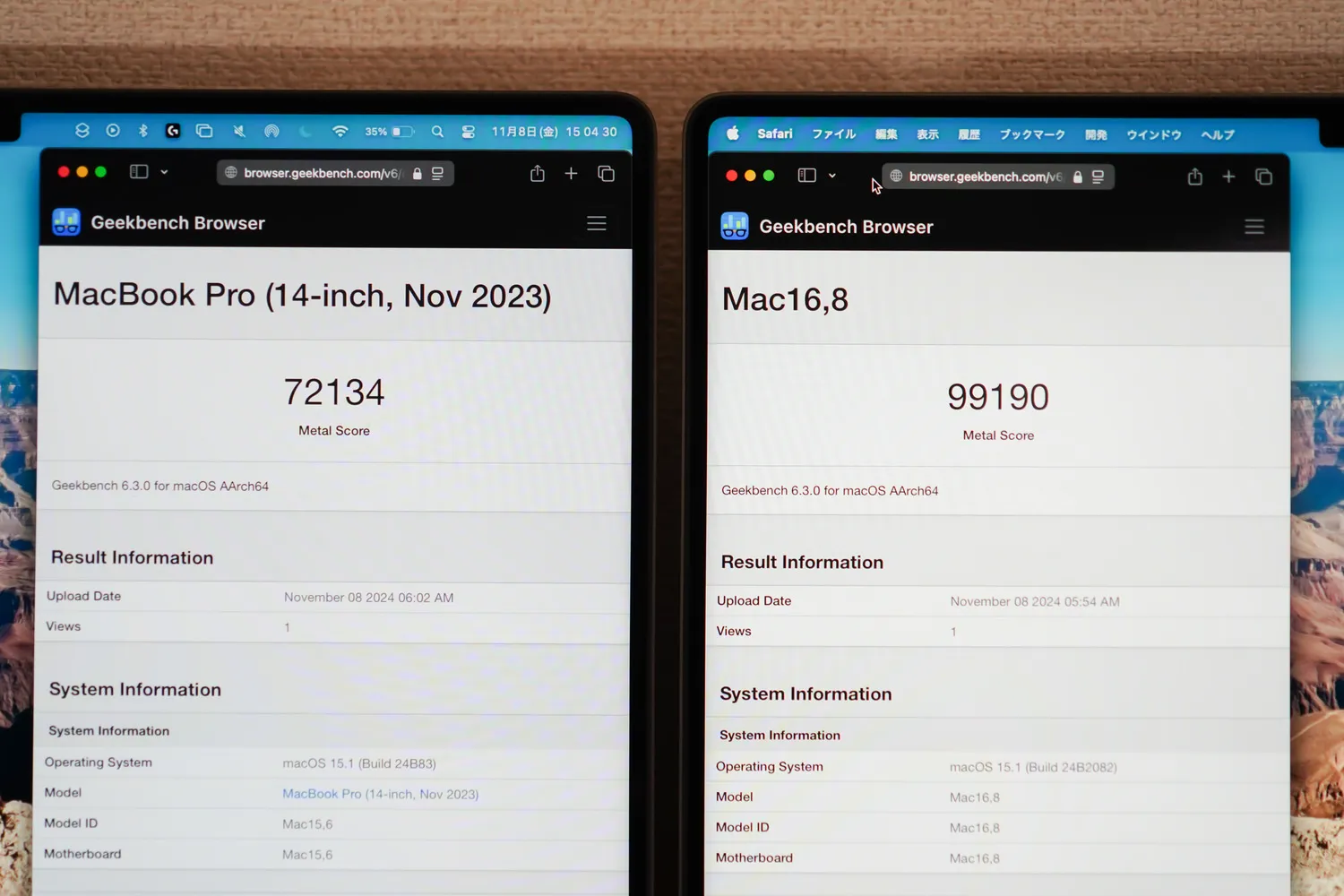
今回のレビュー機のGPUコア数は16コア。筆者のM3 Pro搭載14インチMacBook ProのGPUコア数は14コアだったことから、2コア分増えたことになる。性能はどれほどの変化があったのか、CPUと同様にGeekbench 6でベンチマークスコアを計測してみた。
Geekbench 6 GPUベンチマークスコア
| 製品名 | SoC | コア数 | OpenCL | Metal |
|---|---|---|---|---|
| MacBook Air (13inch, 2020) | M1 | 7コア | 18205 | 29508 |
| MacBook Air (13-inch, 2020) | M1 | 8コア | 20079 | 32056 |
| MacBook Pro (13-inch, 2020) | M1 | 8コア | 20014 | 31876 |
| MacBook Pro (14-inch, 2021) | M1 Pro | 14コア | 36835 | 61395 |
| MacBook Pro (14-inch, 2021) | M1 Pro | 16コア | 40453 | 65989 |
| MacBook Pro (14-inch, 2021) | M1 Max | 24コア | 65087 | 109033 |
| MacBook Pro (14-inch, 2021) | M1 Max | 32コア | 70328 | 116532 |
| MacBook Pro (16-inch, 2021) | M1 Pro | 16コア | 40453 | 66274 |
| MacBook Pro (16-inch, 2021) | M1 Max | 24コア | 68068 | 113062 |
| MacBook Pro (16-inch, 2021) | M1 Max | 32コア | 70328 | 116532 |
| MacBook Air (13-inch, 2022) | M2 | 8コア | 25252 | 41344 |
| MacBook Air (13-inch, 2022) | M2 | 10コア | 27739 | 43923 |
| MacBook Pro (13-inch, 2022) | M2 | 10コア | 27739 | 43923 |
| MacBook Air (15-inch, 2023) | M2 | 10コア | 27926 | 45592 |
| MacBook Pro (14-inch, 2023) | M2 Pro | 16コア | 45736 | 75372 |
| MacBook Pro (14-inch, 2023) | M2 Pro | 19コア | 50275 | 81471 |
| MacBook Pro (14-inch, 2023) | M2 Max | 30コア | 72802 | 118453 |
| MacBook Pro (14-inch, 2023) | M2 Max | 38コア | 85053 | 137576 |
| MacBook Pro (16-inch, 2023) | M2 Pro | 19コア | 50295 | 81367 |
| MacBook Pro (16-inch, 2023) | M2 Max | 30コア | 72802 | 118453 |
| MacBook Pro (16-inch, 2023) | M2 Max | 38コア | 85053 | 137576 |
| MacBook Air (13-inch, 2024) | M3 | 8コア | 25667 | 41296 |
| MacBook Pro (14-inch, 2023) | M3 | 10コア | 30332 | 47392 |
| MacBook Pro (14-inch, 2023) | M3 Pro | 14コア | 45700 | 72134 |
| MacBook Pro (14-inch, 2023) | M3 Pro | 18コア | 50299 | 77739 |
| MacBook Pro (14-inch, 2023) | M3 Max | 30コア | 77270 | 124933 |
| MacBook Pro (14-inch, 2023) | M3 Max | 40コア | 93350 | 154609 |
| MacBook Pro (16-inch, 2023) | M3 Pro | 18コア | 50299 | 77739 |
| MacBook Pro (16-inch, 2023) | M3 Max | 30コア | 77378 | 124540 |
| MacBook Pro (16-inch, 2023) | M3 Max | 40コア | 93454 | 155013 |
| MacBook Pro (14-inch, 2024) | M4 | 10コア | 38021 | 57730 |
| MacBook Pro (14-inch, 2024) | M4 Pro | 16コア | 61019 | 99190 |
| MacBook Pro (14-inch, 2024) | M4 Pro | 20コア | 69073 | 114294 |
| MacBook Pro (14-inch, 2024) | M4 Max | 32コア | 101318 | 160403 |
| MacBook Pro (14-inch, 2024) | M4 Max | 40コア | 118295 | 193017 |
| MacBook Pro (16-inch, 2024) | M4 Pro | 20コア | 69538 | 113028 |
| MacBook Pro (16-inch, 2024) | M4 Max | 32コア | 100039 | 158241 |
| MacBook Pro (16-inch, 2024) | M4 Max | 40コア | 114184 | 179032 |
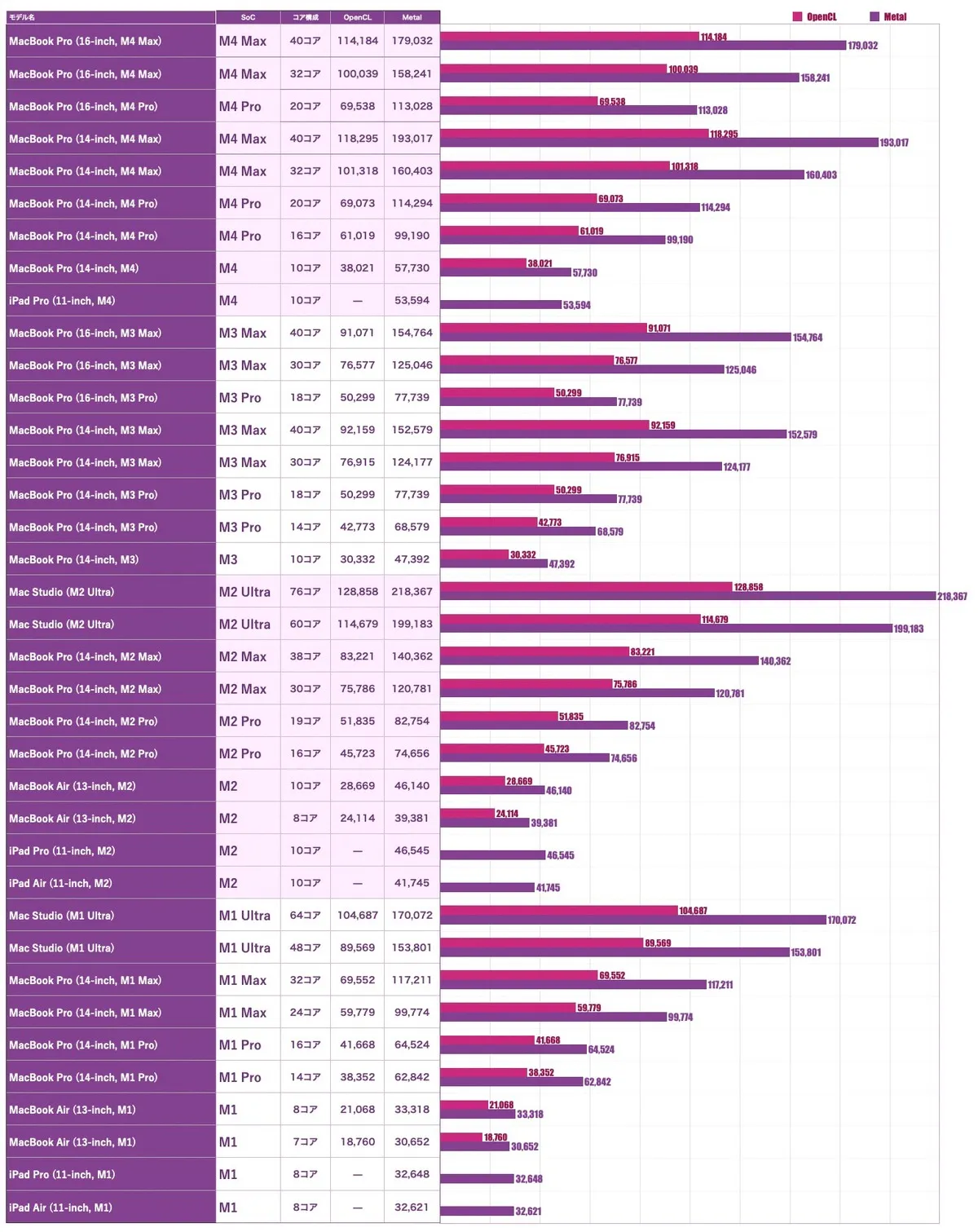
計測の結果、OpenCLが61019、Metalが99190となった。先代モデルと比べると、OpenCLが34%、Metalが38%向上したことになる。これにより、高い負荷がかかるグラフィック処理などの処理速度が向上するものとみられる。
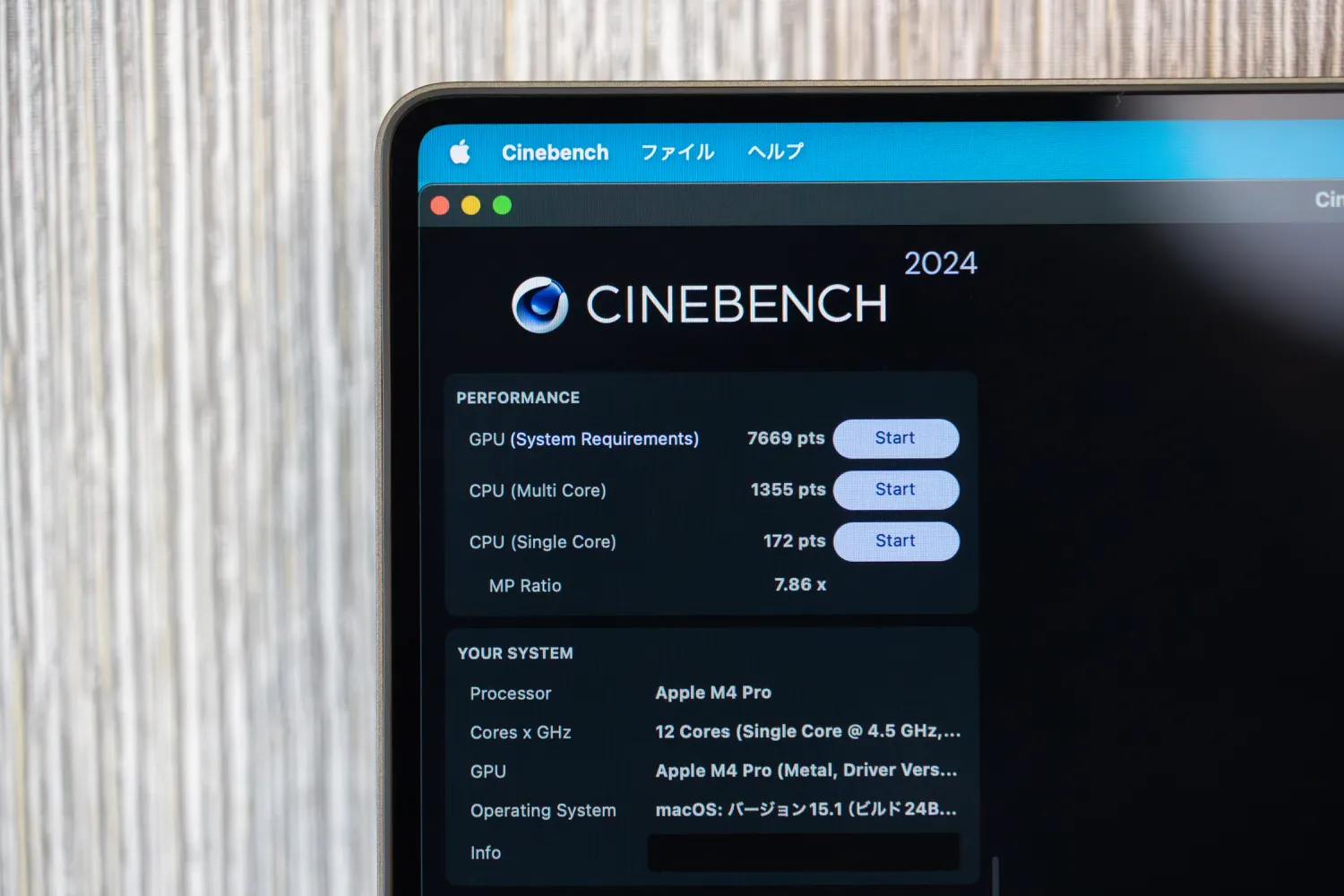
Cinebench 2024でもGPUスコアを計測してみた。Geekbenchが一般的な使い方を想定したスコア計測ツールであるのに対して、CinebenchはCinema 4Dの特定のタスクを実行して性能を測定する、3Dコンテンツ制作用途に特化したベンチマークツールだが、結果はどうだったのか。
| 製品名 | GPUスコア |
|---|---|
| MacBook Pro (M4 Pro, 2024) | 7669 |
| MacBook Pro (M3 Pro, 2023) | 5474 |
結果は7669で、先代モデルに比べて約40%向上していた。Geekbench 6で計測したベンチマークスコアとほぼ同じ伸び幅になっていることから、3Dコンテンツの制作現場でも大きな恩恵があると言えそうだ。
GPU性能の向上によって3Dゲームにおける描画速度が上がることで、スムーズかつ高品質なゲームプレイも実現する。ゲーミング性能については別項目で詳しくお伝えしたい。
▼ Apple公式サイトでMacBook製品をチェック
・MacBook Air
・MacBook Pro
▼ Macアクセサリ
・Magic Keyboard
・Magic Trackpad
・Magic Mouse
・その他
▶︎ 学生・教職員向けストア
NPU性能 (AI性能)
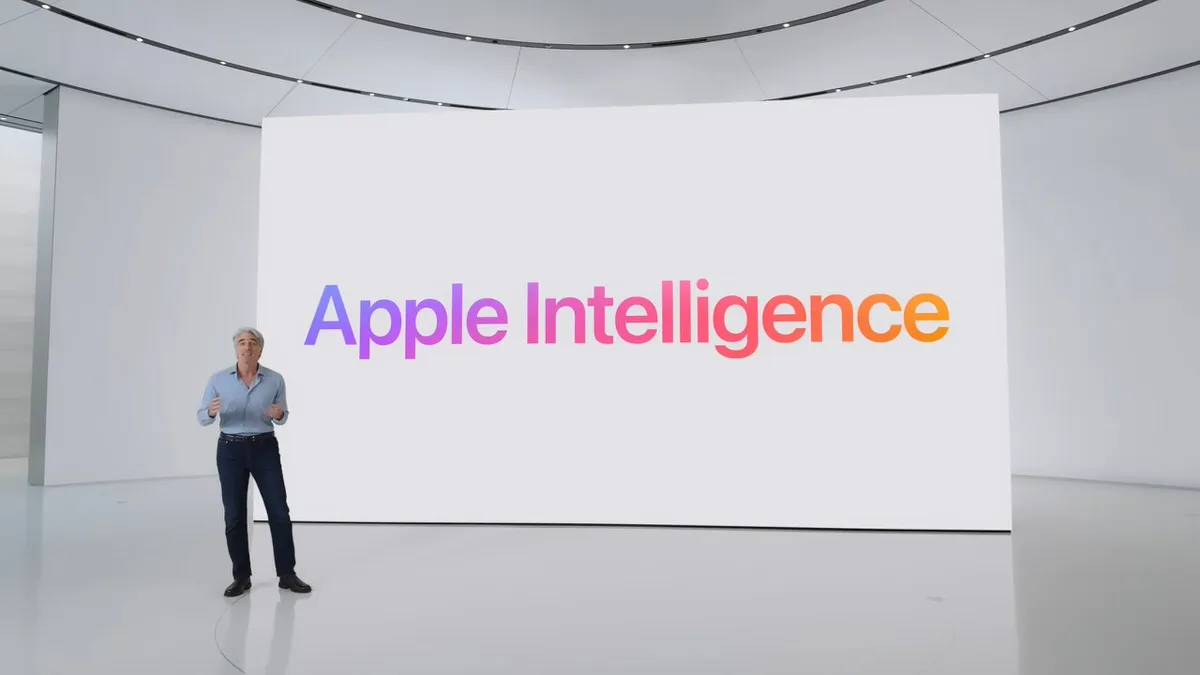
M4 Proには16コア構成のNeural Engine (NPU) が搭載されている。コア数自体は先代モデルと同じであるものの、最大2倍高速化しているという。果たしてどれほどの性能になっているのか、「Geekbench AI」 を使ってベンチマークスコアを計測してみた。
| 製品名 | SoC | コア数 | CPU | GPU | NPU |
|---|---|---|---|---|---|
| MacBook Pro (M4 Pro, 2024) | M4 Pro | 16コア | S:5756 H:8920 Q:6941 | S:13853 H:15354 Q:13502 | S:5789 H:37095 Q:50027 |
| MacBook Pro (M3 Pro, 2023) | M3 Pro | 16コア | S:4183 H:6914 Q:5606 | S:10597 H:12276 Q:10810 | S:4179 H:32288 Q:36825 |
| Single Precision Score(単精度スコア) | FP32 (32ビット浮動小数点) 演算の性能を示す。高い数値精度が求められる画像処理などのタスクで主に使用される。 |
|---|---|
| Half Precision Score(半精度スコア) | FP16 (16ビット浮動小数点) 演算の性能を示す。単精度よりも数値精度は低いものの、計算速度が速くメモリ使用量も少ないため、音声認識や顔認識などのリアルタイムアプリケーションなどで使用される。 |
| Quantized Score(量子化スコア) | INT8 (8ビット整数) 演算の性能を示す。数値精度を若干犠牲にする代わりに、計算速度と効率を大幅に向上させるため、エッジデバイスやモバイルデバイスでのAI推論に適している。 |
上記結果から、Appleの言う 「最大2倍」 という数値になることはなかったものの、総合的に数値が向上していることが確認できる。また、NPU性能についてはINT8 (8ビット整数) 演算の性能が上がっていることから、2025年以降に日本語にも対応予定のAppleのAI機能 「Apple Intelligence」 でも高いパフォーマンスを発揮してくれるはずだ。
なお、普段からAI性能の進化を体感する機会は少ないが、今回は 「Adobe Lightroom」 で写真に載っているノイズ除去をする際に実感することができた。ノイズ除去にかかる時間が体感できるレベルで減っていたことから、AI処理の向上は 「Apple Intelligence」 やAIツールだけでなく、クリエイティブ領域などでも効果を発揮していることがわかる。
メモリ (RAM) 容量と転送速度

Apple Siliconを搭載したMacには、ユニファイドメモリアーキテクチャ(UMA)が備わっている。
ユニファイドメモリは、高帯域幅を持つ低レイテンシメモリをApple Siliconと統合したもの。チップ内にあるCPUやGPU、Neural Engineなどがやり取りするデータを複数のアプリが効率良く共有できるようになるため、メモリパフォーマンスが向上するというメリットがある。
今回のM4 Pro搭載14インチMacBook Proは、デフォルトのメモリ容量が18GB → 24GBと先代モデルよりも増加している。アップグレード不要で24GBになったことで、メモリを多く消費するタスクにおいてメモリ不足を感じる機会はかなり少なくなったはずだ。もしこれでも足りない場合は、+6万円で48GBに増量することができる。
今回のM4 Pro搭載14インチMacBook Proのメモリ帯域幅は最大273GB/s。最大150GB/sだった先代のM3 Proモデルよりも大幅に高速化しているが、実際のパフォーマンスにはどれほどの影響があるのだろうか。AmorphousMemoryMarkでメモリ転送速度を検証してみた。
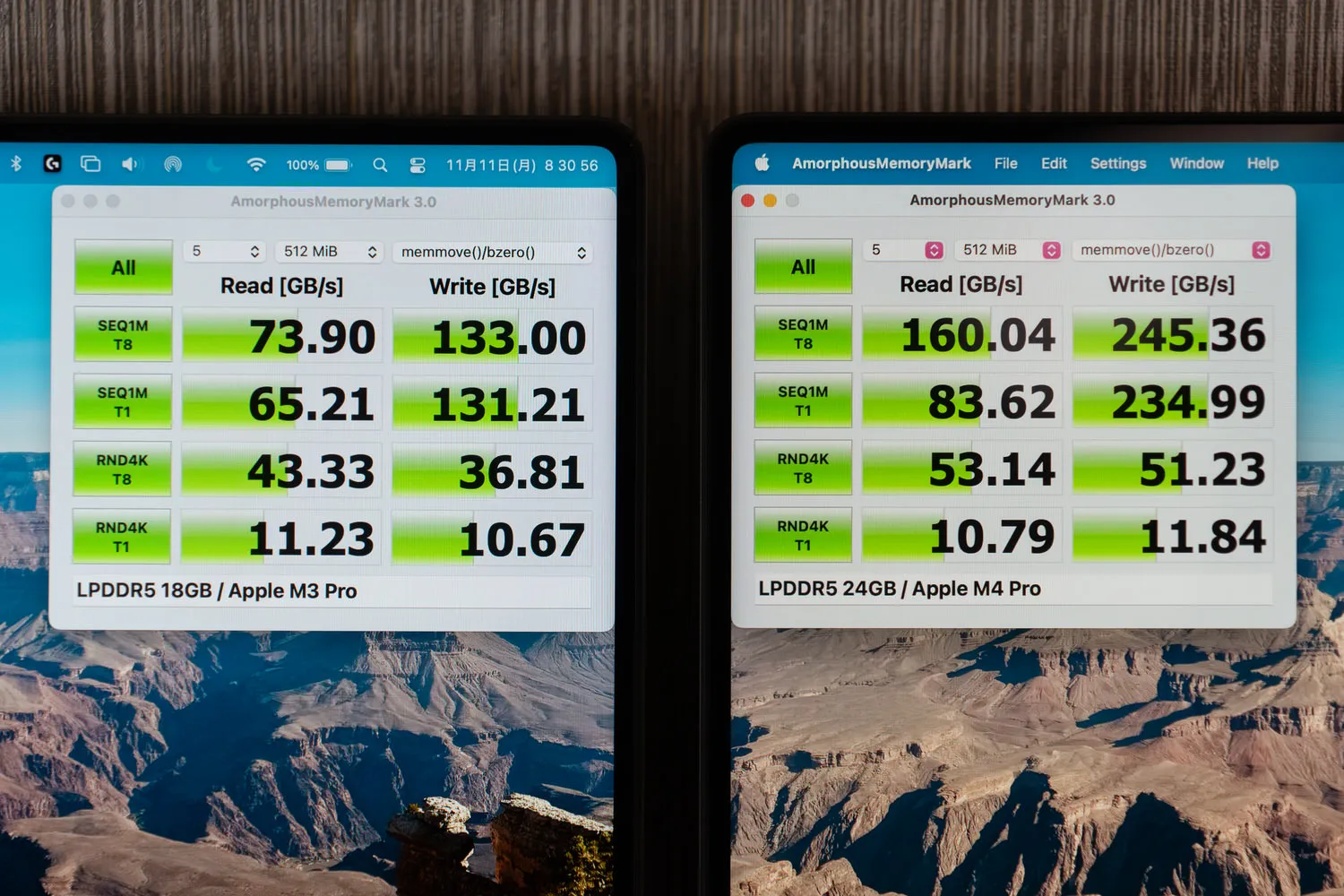
検証の結果、ほぼ全ての項目において転送速度が向上していることが確認できた。大容量のデータを連続的に読み書きする処理においては大きく効率が向上していると言えるだろう。
ちなみに、今回の14インチMacBook ProはSoCに 「M4 Pro」 を選んだ場合、デフォルトのメモリ容量が以前の18GBから24GBにアップしている。メモリのカスタマイズには数万円のオプション費用がかかることから、カスタマイズせずとも6GB分の容量が増えたのは嬉しいところだ。
SSDの転送速度
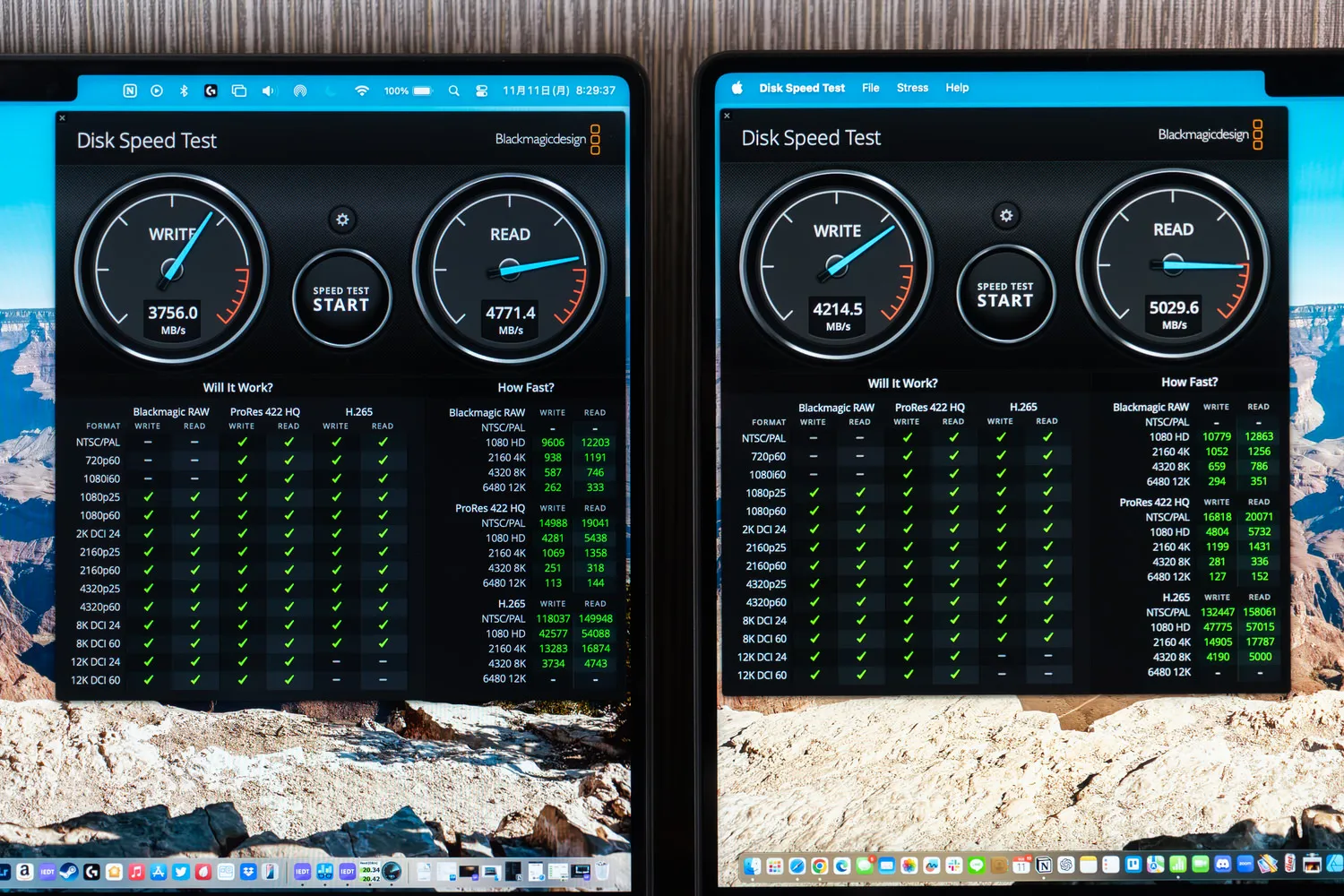
14インチMacBook Proの内蔵ストレージは、デフォルトが512GBで、アップグレードで1TB・2TB・4TB・8TBに増やすことが可能。今回のレビュー機はデフォルトの512GBだ。
SSDの転送速度はどの程度なのか。Blackmagic Disk Speed Testで検証してみた。
| 製品名 | 書き込み速度 (Write) | 読み込み速度 (Read) |
|---|---|---|
| MacBook Pro (14インチ, M3 Pro) | 3756.0MB/s | 4771.4MB/s |
| MacBook Pro (14インチ, M4 Pro) | 4214.5MB/s | 5029.6MB/s |
検証の結果、WRITEが4214.5MB/s、READが5029.6MB/s。M3 Proモデルとほぼ同じか少し速いくらいの速度が出ていることが確認できた。
4,000〜5,000MB/sくらいの速度があれば、SSDの読み書き速度に不満が出る機会はほとんどないはずだ。クリエイティブ素材や写真、動画データを読み込む際の速度に関してはパパっと表示してくれるため、快適としか言いようがない。
▼ Apple公式サイトでMacBook製品をチェック
・MacBook Air
・MacBook Pro
▼ Macアクセサリ
・Magic Keyboard
・Magic Trackpad
・Magic Mouse
・その他
▶︎ 学生・教職員向けストア
スピーカー性能
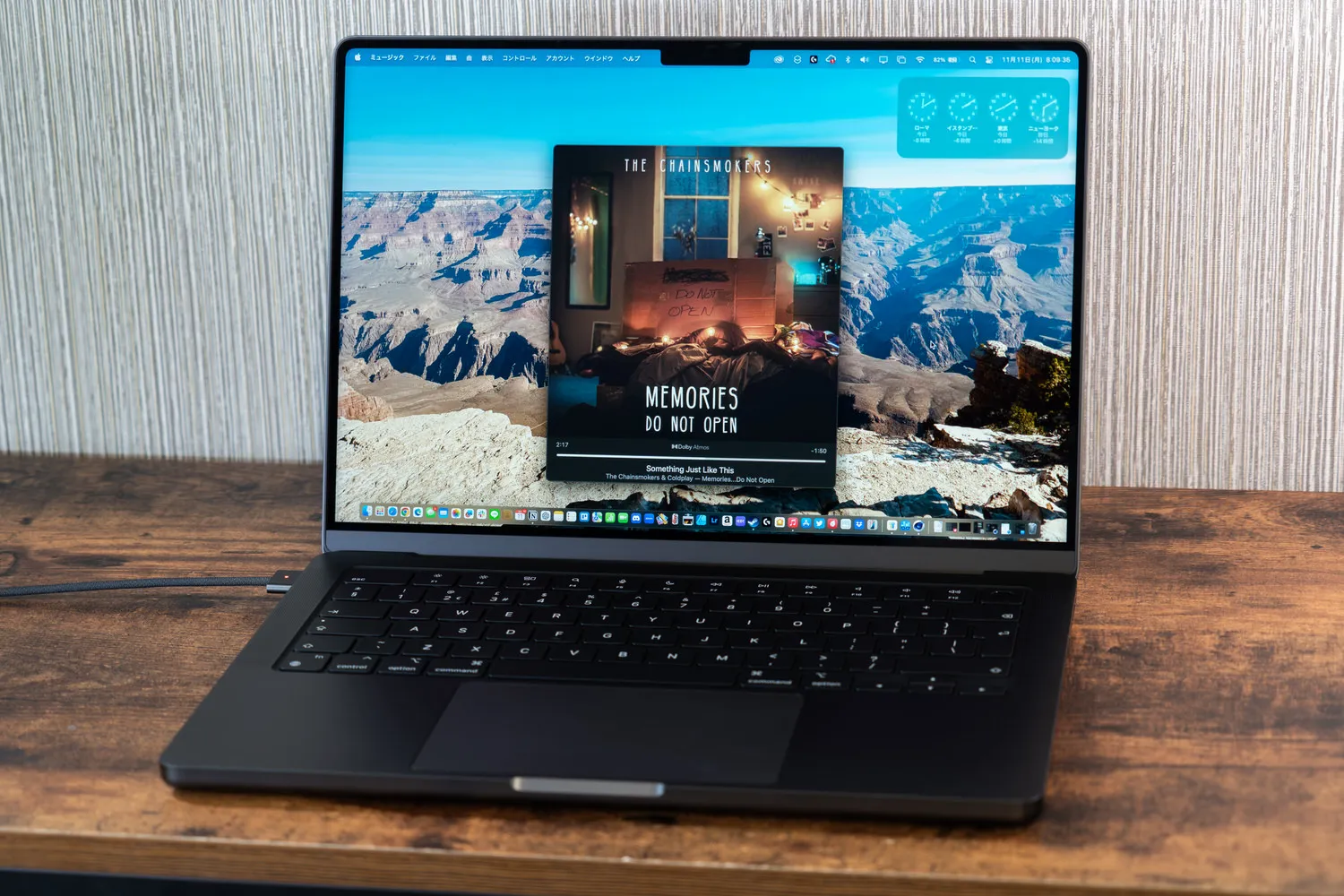
14インチMacBook Proには、2つのツイーターと4つのフォースキャンセリングウーファーによる6スピーカーシステムが搭載されている。これらのユニットから発せられた音は、キーボード左右のスピーカーグリルと、本体側面と底面の境目付近のスリットから出る仕組みだ。
MacBook Proのスピーカー音質は、一般的なラップトップの中でも群を抜いている。出張先のホテルなどでは、備え付けのテレビよりもはるかに良質な音を楽しめるため、頻繁に出張する筆者にとっては非常に重宝している。
今回のM4 Proモデルも、先代モデルと同等の優れた音質を維持していることが確認できた。そのため、MacBook Pro本体から直接音を出して映像コンテンツを視聴したり、ゲームをプレイしても、十分に満足できる音響体験が得られるだろう。
また、Dolby Atmosの立体音響にも対応しているため対応したコンテンツを視聴する際には、音に囲まれるような錯覚を覚えることも。目の前のデバイスから鳴っているはずなのに、頭の周りから音が発されているような気持ちになるのだから不思議だ。
バッテリー駆動時間

M4 Proを搭載した14インチMacBook Proのバッテリー容量は72.4Whで、Appleの技術仕様によると、ビデオストリーミングは最大22時間、ワイヤレスインターネットは最大14時間利用できるという。
実際の使用感を確認するため、YouTubeを使ってバッテリー駆動時間を検証してみた。検証方法は、YouTubeの4K動画を輝度50%でずっと再生し続けるというもの。結果は以下のようになった。
| 経過時間 | 14インチMacBook Pro (M4 Pro) | 14インチMacBook Pro (M3 Pro) ※参考 |
|---|---|---|
| 0時間 | 100% | 100% |
| 1時間 | 98% | 98% |
| 2時間 | 90% | 88% |
| 3時間 | 82% | 81% |
| 4時間 | 73% | 73% |
| 5時間 | 65% | 65% |
| 6時間 | 57% | 55% |
| 7時間 | 49% | 45% |
| 8時間 | 40% | 34% |
| 9時間 | 31% | 26% |
| 10時間 | 22% | 14% |
| 11時間 | 13% | 6% |
| 12時間 | 4% | 0% |
| 12.5時間 | 0% | 0% |
1時間ごとに約8〜9%ずつバッテリーが減少していき、最終的には12時間半で0%に。おおよそ技術仕様のとおりの結果となった。作業内容にもよるが、一日いっぱい使っても30%以上バッテリーが残っていたことから、毎日充電を欠かさずすればバッテリー残量に困ることはないはずだ。
14インチMacBook Proは、コンパクトな筐体サイズに高性能なSoCを搭載するため、現行のMacBookのラインナップのなかではワーストのバッテリー持ちになっている。

ちなみに、14インチMacBook Proは、MagSafe 3もしくはThunderbolt 5 (USB-C)ポートのどちらでも最大96Wで本体充電ができる。
純正の電源アダプタが最も効率よく充電できるものの、サードパーティ製の電源アダプタでも高速充電することは可能。単ポートで100W出力に対応する 「Anker 737 Charger GaNPrime 120W」 では約87Wで充電できた。
バッテリー残量0%から充電してみたところ、約1.5時間でフル充電まで充電することができた。途中、原稿作成などの作業をしながらの計測となったため、MacBook Proを閉じて何も作業をしていない状態ではもっと短時間でフル充電できるものと思われる。
ゲーミング性能

昨今、Appleデバイスでプレイできるゲームが徐々に増えてきている。特に、MacやiPadに搭載されているMシリーズのSoCは、ハードウェアアクセラレーテッドレイトレーシングに対応しており、リアルな陰影や光の反射などを描写できるようになるなどゲーミング性能が向上している。
今回のM4 Proのゲーミング性能をチェックすべく、『シドマイヤーズ シヴィライゼーション VI』のベンチマーク機能で旧14インチMacBook Proと新型モデルの性能をチェックしてみた。
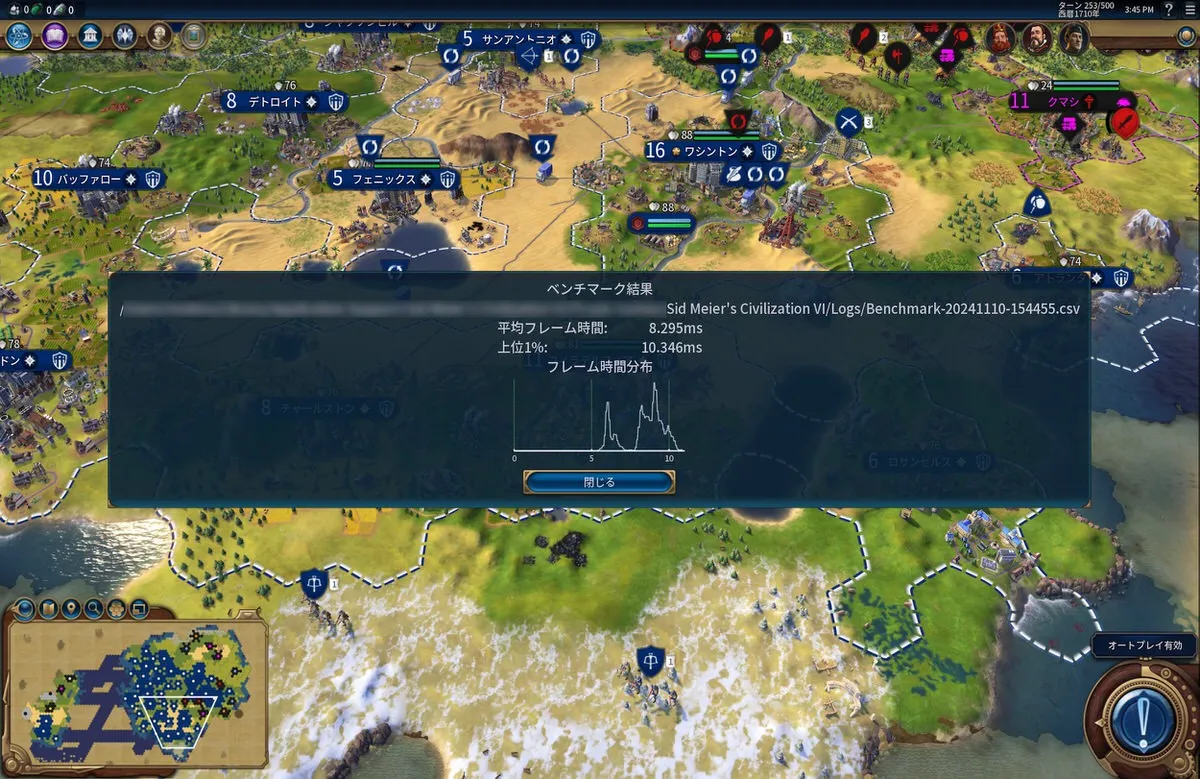
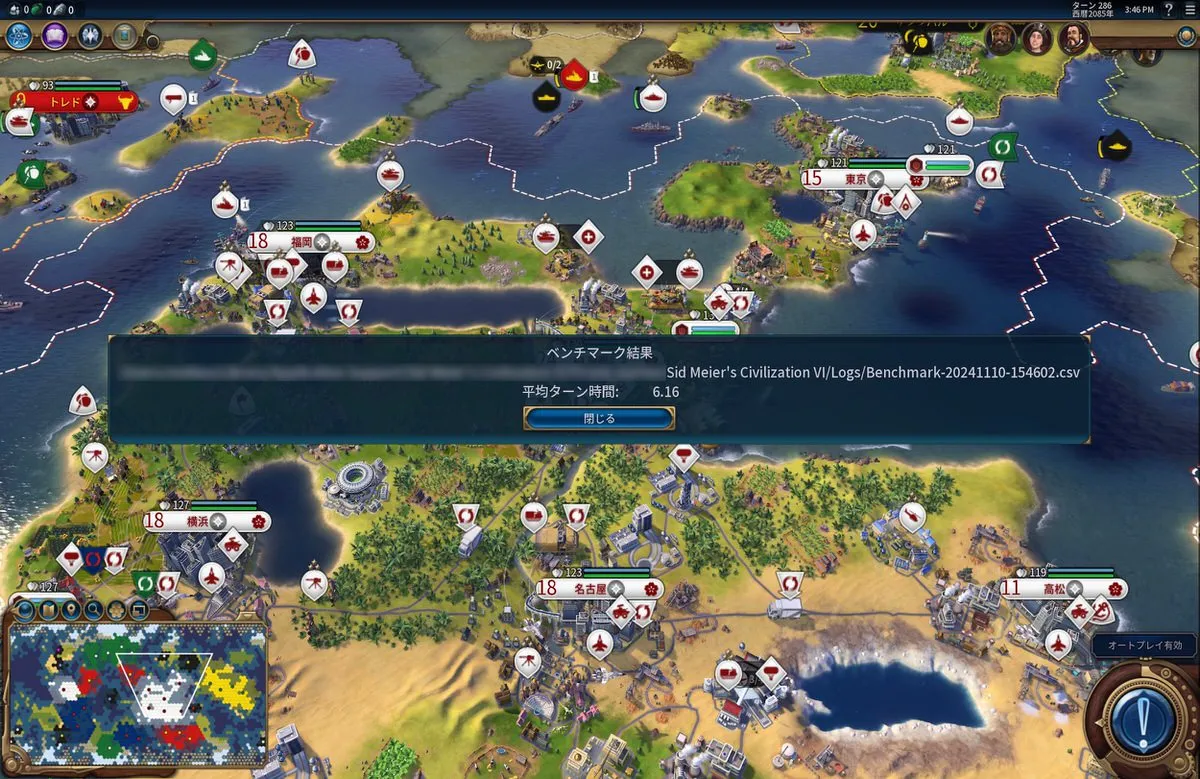
| グラフィック | AI (平均ターン時間) | |
|---|---|---|
| 14インチMacBook Pro (M4 Pro) | 平均フレーム時間:8.295ms 上位1%:10.346ms | 6.16 |
| 14インチMacBook Pro (M3 Pro) | 平均フレーム時間:12.178ms 上位1%:15.099ms | 6.66 |
上記がその結果。旧モデルに比べて新型モデルの方がグラフィック・AI処理ともに優れており、特に平均フレーム時間が約4ms縮まっている。計算すると、旧モデルのフレームレートは約82fpsだったのに対し、新型モデルは約120fpsで動作できている。
※参考情報:fps = 1秒 (1,000ms) / 平均フレーム時間 (ms)
実際にプレイしてみると、他文明との戦争で大量のユニット (特に航空機ユニット) が特定の場所に固まるとたまにカクつくこともあったものの、それ以外はほぼ快適にプレイすることができた。

ゲームプレイ時の発熱はどれくらいなのか、赤外線カメラで撮影してみたところ、一番熱い部分で43.9℃と高温になっていたことから、キーボード+マウスの組み合わせよりもゲームパッドでのプレイをオススメしたい。
『バイオハザード ヴィレッジ』も動作させてみたところ、多少動作は重たく感じるもののプレイできないことはない程度だった。しかし、AAAタイトルもラップトップ向けのSoCで動作するという意味では十分にスゴイと言えるだろう。
▼ Apple公式サイトでMacBook製品をチェック
・MacBook Air
・MacBook Pro
▼ Macアクセサリ
・Magic Keyboard
・Magic Trackpad
・Magic Mouse
・その他
▶︎ 学生・教職員向けストア
外部ディスプレイへの映像出力

M4 Pro搭載14インチMacBook Proは、本体の画面に加えて、最大2台の外部ディスプレイに映像を出力でき、トリプルディスプレイ環境を構築できる。
HDMIポートは 「HDMI 2.1」 をサポートしており、8K/60Hz、4K240Hzでの出力に対応する。なお、Thunderbolt経由で映像を出力する場合は6K/60Hzが最大となる。
Thunderbolt経由
- 6K/60Hz ×2
HDMI経由
- 8K/60Hz ×1
- 4K/240Hz ×1
Thunderbolt + HDMI
- 6K/60Hz + 4K/144Hz
ちなみに、今回の新型MacBook Proでは外部ディスプレイへの映像出力の仕様がM4モデルとM4 Proモデルで共通となった。先代モデルでは 「Pro」 モデルの方が出力できる画面数が1つ多いという優位性があったことから、処理性能が足りていても映像出力数の関係で 「Pro」 モデルを選ぶという人もいたとは思うが、今回からは純粋にSoCの性能だけでモデルを選べるようになった。今回のアップデートで一番嬉しい変化とも言えるかもしれない。
まとめ

今回の新型14インチMacBook Pro (M4 Pro) は、デザイン面における進化はほとんどなかったものの、内蔵するSoCがM3世代からM4世代に上がり、さらにプロ向けのM4 Proチップのおかげで、CPU・GPUともにパフォーマンスが向上しており、プロユーザーも満足できる性能に仕上がっている。
ただし、SoC性能以外でのアップデートが少ないことから、先代モデルからの買い替えはあまり推奨しない。M2やM1世代のモデル、もしくはIntelプロセッサモデルからはSoC性能は大きく向上していることから、買い替えの恩恵があるはずだ。
ちなみに、M4とM4 Proは外部ディスプレイに出力できる画面数がどちらも最大2台になり、Thunderboltポートが3基と同じになったことなど、仕様の共通化が進んだことから、純粋にSoCの性能でデバイスを選べるようになった。これまで 「M3 Pro」 や 「M2 Pro」 を購入してきて今回買い替えを検討しているユーザーにとっては、「M4」 にある種のダウングレードをするべきか、「M4 Pro」 を買うべきか悩んでいる人もいるのではないだろうか。
まずは、M2/M3 Pro → M4はやはりグラフィック性能が大幅に下がることから、買い替えをする必要性はないだろう。CPU性能も段違いというわけでもないことから、現状不満がなければ買い換える必要はないはずだ。そのあたりは、本稿のベンチマークスコアなどを確認しつつ、自分の普段の作業においてM4の性能で十分なのか、M4 Proの性能が必要なのか判断する必要があるだろう。
これまで筆者は2画面の映像出力や、内蔵するSSDの性能などの観点から 「M1」 世代から 「Pro」 チップを搭載したモデルにこだわってきた。しかし、M4世代ではついに無印とプロモデルの垣根が取っ払われ、単純な性能差くらいしか違いがなくなっている。
そして、筆者の普段の作業 (例:文書作成、メール、SNS、ブラウジング、写真編集) では、M4 Proはややオーバースペックかもしれないと感じ始めた。今回はM4 Proチップで行こうと思うが、もし来年あたりにM5世代のMacBook Proが出るならその際には 「M5」 にダウングレードすることになるかもしれない。
3Dレンダリングなどの重めの作業をしたり、AAA級の人気ゲームをプレイするといった、高いグラフィック性能を必要とするならM4 Pro以上のSoCを搭載したモデルを購入するのがオススメだ。
関連記事
▼ Apple公式サイトでMacBook製品をチェック
・MacBook Air
・MacBook Pro
▼ Macアクセサリ
・Magic Keyboard
・Magic Trackpad
・Magic Mouse
・その他
▶︎ 学生・教職員向けストア








